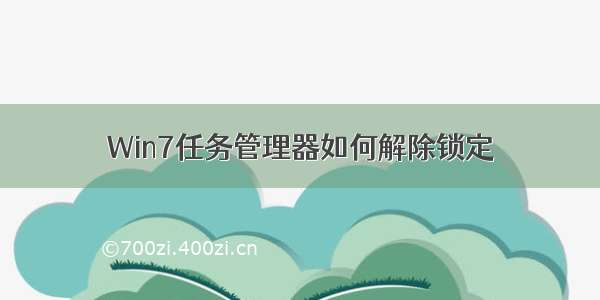通过电脑系统任务管理器能够连接到系统性能各方面相关信息,但在使用过程中难免会遇到各种故障问题,那么怎样处理win7电脑任务管理器被锁定呢?下面跟着学习啦小编来一起来了解下吧。
处理win7电脑任务管理器被锁定方法
1.登录到系统桌面,使用组合快捷键win键+r键打开运行窗口,在打开的运行窗口中输入“gpedit.msc”回车确认,打开本地组策略编辑器。如下图所示
2.在打开的本地组策略编辑器窗口中,依次展开:用户配置 - 管理模板 - 系统 - Ctrl+Alt+Del选项,然后在桌面右侧找到“删除“任务管理器””。如下图所示
3.双击打开删除“任务管理器”,在弹出的删除“任务管理器”的属性窗口中点击选择“未配置(C)”点击确定完成操作。如下图所示
win7任务管理器修复操作如下:
1、 按“Win+R”打开“运行”窗口,输入“Regedit”命令后按回车,打开注册表编辑器。
2、 依次定位到以下注册项:hkey_local_machineSOftwareMicrosoftWindows NTCurrentVersionImage File Execution Options。
3、 然后将Image File Execution Options下面的全部项目清除掉。
4、 再下载最新的杀软查杀木马即可解决。
怎样处理win7电脑任务管理器被锁定相关文章: